SEO ist der Prozess der Verbesserung der Sichtbarkeit basierend auf dem Inhalt Ihrer Website - dazu gehören Abteilungsseiten, Artikel und Produkte. SEO ist speziell Sache des Endbenutzers von ShopFactory, der seine Seite mit Blick auf SEO-Inhalte aufbauen muss.
SEO'ing Ihrer Website berücksichtigt: Ihren Seiteninhalt einschließlich - Text, Meta-Tags, Bilder, Alt-Tags auf Bildern und Dateinamen - und wie diese auf jeder Ihrer Seiten und über Ihre Website hinweg angeordnet sind.
In ShopFactory kann das ALT-Attribut in Ihrem Bild-Dialog eingestellt werden
Sie sollten Ihre Alt-Tags / Bild-Tipps für Bilder aktualisieren, da sie für eine Reihe von Protokollen verwendet werden.
Produktbilder
- Öffnen Sie Ihren Shop in ShopFactory
- Wählen Sie im linken Baummenü eine Seite mit Produkten
- Wählen Sie ein Produkt aus und klicken Sie auf PRODUKT BEARBEITEN
- Klicken Sie auf die Bild-Schaltfläche, um den Bild-Dialog zu öffnen
- Fügen Sie einen geeigneten SCREENTIP hinzu - dieser wird als Alt-Bild-Tag verwendet

Link-Bilder
Wenn Sie Link-Image-Gruppen hinzugefügt haben - dann müssen Sie auch das Screentip bearbeiten:
- Wählen Sie die Seite mit der Link-Image-Gruppe aus
- Klicken Sie auf SEITE BEARBEITEN
- Klicken Sie auf die Schaltfläche EIGENSCHAFTEN (oben rechts)
- Wählen Sie z. B. Link Image Group 1 und doppelklicken Sie dann auf die vorhandenen Bildlinks und fügen Sie das Screentip hinzu

Inline-Bilder
Wenn Sie Inline-Bilder hinzugefügt haben, bearbeiten Sie das Bild und fügen Sie den ALT-Text im Abschnitt TITLE hinzu.
Hinweis: Der Begriff "Alt-Tag" ist eine häufig verwendete Abkürzung für das, was eigentlich ein Alt-Attribut auf einem Bild-Tag ist. Für jedes Bild auf Ihrer Website sollte der alt-Tag beschreiben, was darauf zu sehen ist. Screenreader für Blinde und Sehbehinderte lesen diesen Text aus und machen so Ihr Bild zugänglich.
Seitenbilder
- Wählen Sie die Seite im linken Baummenü aus
- Klicken Sie auf "Seite bearbeiten" -> wählen Sie die Registerkarte "Einleitung
- Fügen Sie ein Bild hinzu und geben Sie den ALT-Tag in das Feld "Screentip" ein -> klicken Sie auf OK
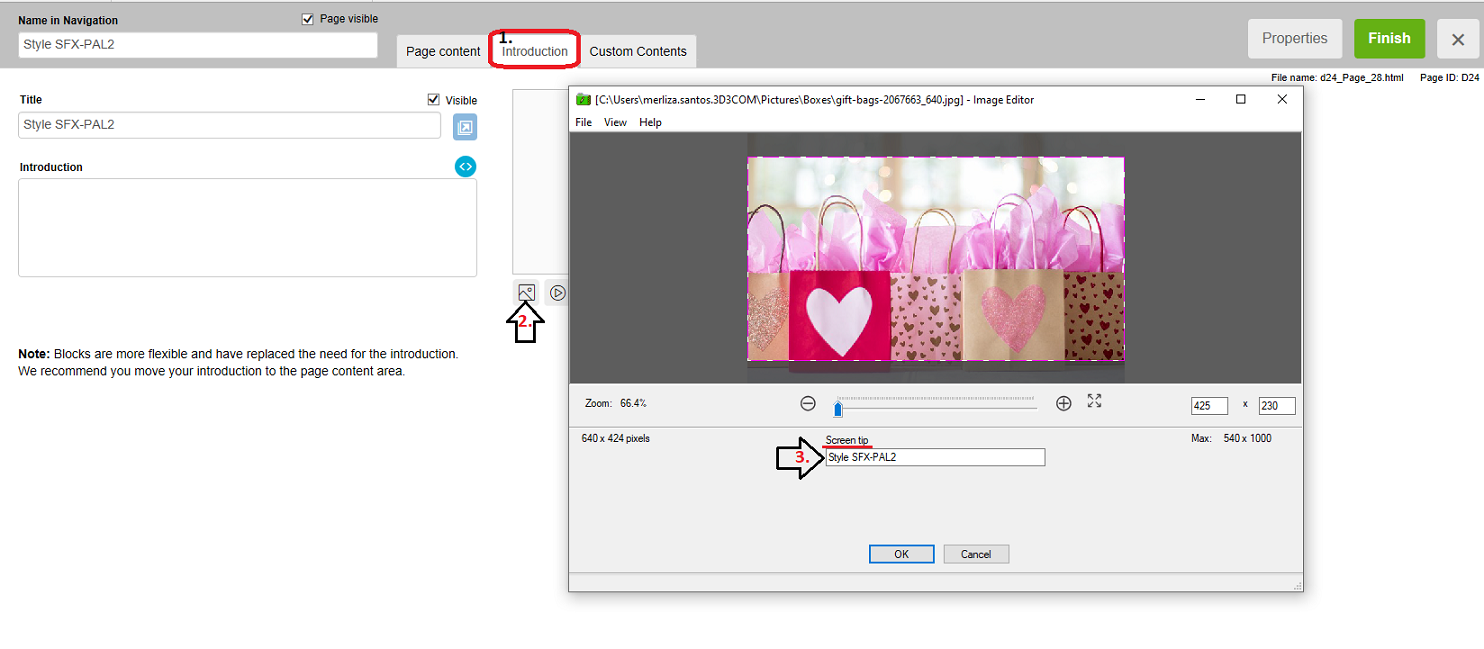
Optional: Für Ästhetik und Ordnung im Seitendesign können Sie das Seitenbild ausblenden, aber den SEO-Text beibehalten.
Das PageImage kann durch Hinzufügen eines benutzerdefinierten Html-Codes auf Seitenebene ausgeblendet werden (oder durch einen website-weiten benutzerdefinierten Html-Code, wenn Sie möchten, dass das PageImage auf allen Seiten ausgeblendet wird).
- SEITE BEARBEITEN und Registerkarte Benutzerdefinierte Inhalte wählen
- Fügen Sie den benutzerdefinierten Seitencode unten hinzu:
<style>
.PageImage {display:none;}
</style>
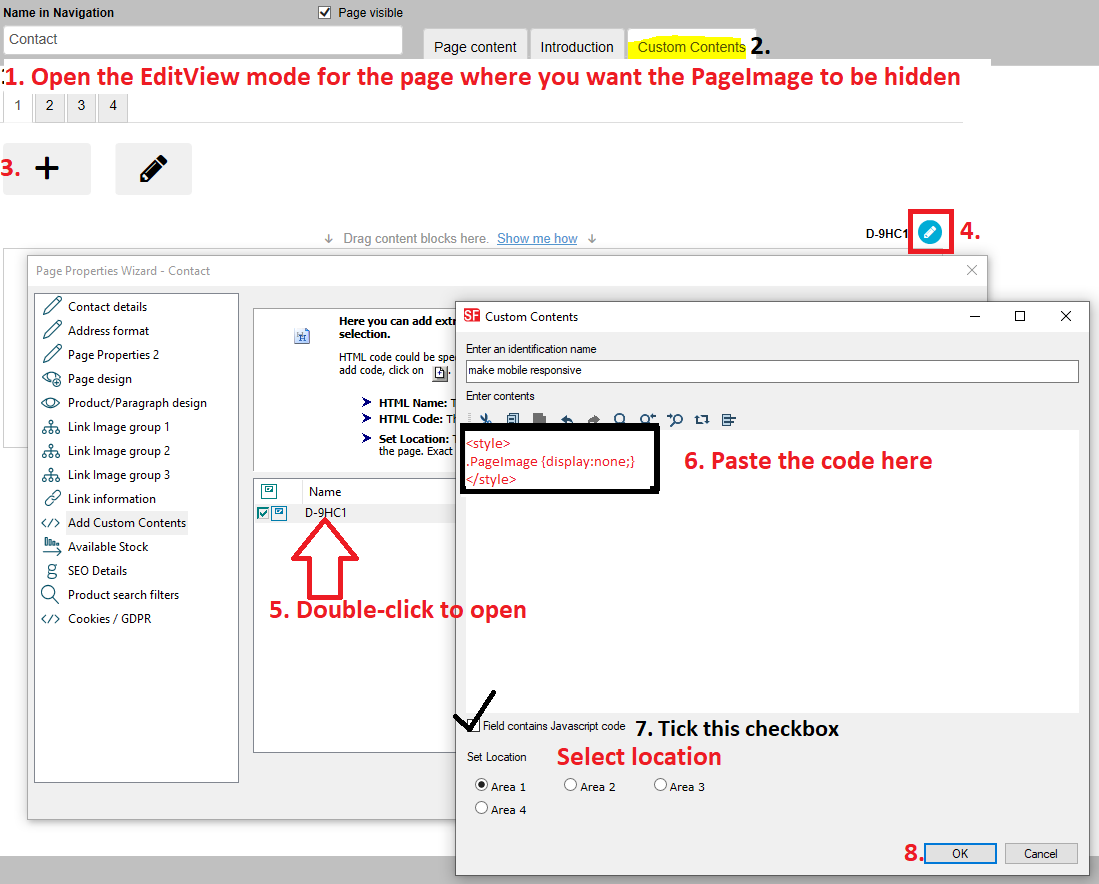
- Speichern Sie Ihren Shop und zeigen Sie ihn in einem externen Browser an.
- Veröffentlichen Sie Ihren Shop erneut.
Wir bieten einen SEO Tools App Service an - aktivieren Sie einfach die APP in Ihrem Account und einer unserer SEO Experten wird Sie mit weiteren Informationen kontaktieren.
Registrieren Sie sich für unseren SEO-App-Service, https://app.santu.com/buynow/plan/extraservice


 Italiano
Italiano Nederlands
Nederlands Français
Français Deutsch
Deutsch Español
Español English (UK)
English (UK)